Langkah-Langkah Menginstal Moodle Di Linux
MOODLE merupakan singkatan dari Modular Object-Oriented Dynamic Learning Environment merupakan paket perangkat lunak yang di produksi untuk kegiatan belajar mengajar berbasis internet dan website (E-Learning). Moodle dibangun dengan prinsip social constructionist pedagogy bersifat Open Source dan menggunakan lisensi GNU
sehingga memungkinkan anda bisa menggunakan moddle dengan bebas,
termasuk mengkopi, memperbanyak, dan memodifikasinya. Dengan menggunakan
Moodle sebagai LMS (Learning Management System) anda bisa
selangkah lebih maju dalam mendesain sistem pembelajaran yang
berkualias, Meningkatkan efisiensi proses belajar mengajar, meningkatkan
motivasi belajar siswa, efisiensi biaya belajar, dan lainnya.
Kurangnya bahan bacaan atau tutorial tentang cara membangun moodle pada sistem operasi yang bersifat open source mendorong saya untuk menuliskan tutorial ini. Kebanyakan tutorial dan bahan bacaan yang ada menggunakan sistem operasi windows yang notabene merupakan sistem operasi berbayar. Pada seri tutorial ini saya menggunakan sistem operasi Ubuntu, sebuah sistem operasi yang bersifat open source dan sangat mudah untuk digunakan. Kenapa harus ubuntu? karena ubuntu merupakan sistem operasi yang selain bersifat open source juga sangat cocok untuk lidah seseorang yang terbiasa menggunakan sistem operasi windows, kestabilan, serta banyaknya mirror server yang tersedia di Indonesia juga menjadi nilai tambah system operasi ini.
Apa saja yang harus saya persiapkan untuk mengikuti tutorial ini? agar anda tidak mengalami kesulitan untuk mengikuti tutorial ini maka beberapa peralatan dibawah ini harus anda sediakan terlebih dahulu :
1. Laptop/Komputer yang sudah terinstall sistem operasi ubuntu 11.04
2. Koneksi internet
3. LAMP server,
Setelah persiapan-persiapan diatas lengkap, sekarang anda bisa mulai melakukan proses installasi dengan mengikuti langkah-langkah berikut :
1. Silahkan buka terminal anda kemudian Install moodle dengan perintah
![Membangun E Learning dengan LMS Moodle di Ubuntu 11.04 [Bagian 1] 6101482839 94a85ec929 Membangun E Learning dengan LMS Moodle di Ubuntu 11.04 [Bagian 1]](https://lh3.googleusercontent.com/blogger_img_proxy/AEn0k_sLwf5V8t0Dfkf8dhDuUTfhlMpArF0470LZvXH7qZakYcBZpW_a6Cu7n4HF9kyGvok92OgKJK6B3RV_3brZn1ikvWUgSFBvYxgQUgi7rpoUgDFNcIArqHemtWcWz4s9S94=s0-d)
3. Kemudian anda diminta untuk membuat database moodle, silahkan pilih Yes kemudian tekan enter
![Membangun E Learning dengan LMS Moodle di Ubuntu 11.04 [Bagian 1] 6101483087 1e1ffdf27d Membangun E Learning dengan LMS Moodle di Ubuntu 11.04 [Bagian 1]](https://lh3.googleusercontent.com/blogger_img_proxy/AEn0k_vEB_mFANXAMIaIS_YWniSy2qAfHCHE485aPPGiu10QZVUBXF4nv8a0OmWCl-RRDavQoyMBc-mxmlK8Da0Yjbl2EzyB3HXEyF2lUYpJXQiyDZTFsoRPfyRwH8hSvsFvBQ=s0-d)
Selanjutnya anda disuruh memilih database yang akan digunakan, silahkan pilih mysql, kemudian tekan enter
![Membangun E Learning dengan LMS Moodle di Ubuntu 11.04 [Bagian 1] 6101483299 40e34d022f Membangun E Learning dengan LMS Moodle di Ubuntu 11.04 [Bagian 1]](https://lh3.googleusercontent.com/blogger_img_proxy/AEn0k_trsJuUP8YviGDEgqzdjQ0uvMy-gzH4ivSvsrVTTOsExLExW1wrBfQkcjd2FaJcD0kBCMJUq_YPelYFbt-F4ZTWSMFCZUUuoDNiruCt61YTASulyhON6OZ9vTSJWAAKjwU=s0-d)
4. Pada tampilan selanjutnya anda diminta memasukkan password mysql, silahkan masukkan pasword mysqlnya sesuai dengan password yang anda pilih saat proses installasi mysql-server.
![Membangun E Learning dengan LMS Moodle di Ubuntu 11.04 [Bagian 1] 6102031210 d61ae380e1 Membangun E Learning dengan LMS Moodle di Ubuntu 11.04 [Bagian 1]](https://lh3.googleusercontent.com/blogger_img_proxy/AEn0k_sqmF58JXIWppVz2SLd-I9zVkMjdlQFkBqGpgYCiCA8jzGMNDp-KPkBR9i-_8UEVJRV9FhwC0pji1_Sx-sJndzL3yYTYGZqnabFpOhtYrkIyq-gBENAOTqxgQQWPvg4vWk=s0-d)
5. Selanjutnya anda diminta password untuk database moodle, silahkan ketik sesuai keinginan anda misalnya pada contoh ini saya menggunakan password : ‘moodle’
![Membangun E Learning dengan LMS Moodle di Ubuntu 11.04 [Bagian 1] 6102031384 efbcab96f2 Membangun E Learning dengan LMS Moodle di Ubuntu 11.04 [Bagian 1]](https://lh3.googleusercontent.com/blogger_img_proxy/AEn0k_sVaPScpx3-iRKcIMgBR-7Ef0JZfZH9YG0P3nr1hrDN28lJ9y1wnEIn_hfRnpeaN0elQ1xDBlkJKYWCNA4eH_1U85vZc-tcn3syuXsQYFa9fAjkFOzlOsVCXGDo4seoFvw=s0-d)
6. Pada tampilan selanjutnya anda diminta untuk mengkonfirmasi password yang baru saja anda buat, silahkan ketikkan password yang anda buat sekali lagi.
![Membangun E Learning dengan LMS Moodle di Ubuntu 11.04 [Bagian 1] 6102031536 47bafa8b47 Membangun E Learning dengan LMS Moodle di Ubuntu 11.04 [Bagian 1]](https://lh3.googleusercontent.com/blogger_img_proxy/AEn0k_tP1-5uNsT9hhlnrKXm2MP95Nvo7fBI4iK5s7n-1w1-n4Gcdy17D0dxbeMY9GjNC43dAco9hjYJHRi_RQuIJZQRvxr9PLYfuWzySlmbFPkjiEPfO5hp6-LdYreeXSC4g_I=s0-d)
7. Setelah tahapan konfigurasi moodle selesai, tunggu sampai proses installasi moodle selesai.
8. Setelah selesai, folder utama moodle berada di direktori /usr/share/moodle, folder tersebut harus kita pindah ke direktori /var/www/ silahkan gunakan perintah berikut untuk memindahnya
edit baris tersebut sehingga menjadi sperti ini
setelah selesai diedit, simpan kembali file config.php tersebut
10. Selanjutnya, buka web browser anda kemudian pada address bar ketikkan http://localhost/moodle akan tampil tampilan seperti berikut :
![Membangun E Learning dengan LMS Moodle di Ubuntu 11.04 [Bagian 1] 6101484207 a94d851975 Membangun E Learning dengan LMS Moodle di Ubuntu 11.04 [Bagian 1]](https://lh3.googleusercontent.com/blogger_img_proxy/AEn0k_ue5p9A61S8TuZb32QuvO3xorS2PMETV5UhGzClHOrkTp1NtItAo8akDwF5h17MQwhtTJJX-F7tTX0_CuhUYGTgJhivUNXAgUSBSvlcHU6MoNwub0VWgnSYb4HFMIqRHoY=s0-d)
11. Silahkan klik tombol yes, untuk melanjutkan proses installasi, sampai muncul tampilan seperti berikut
![Membangun E Learning dengan LMS Moodle di Ubuntu 11.04 [Bagian 1] 6101484315 e3b6f82ff5 Membangun E Learning dengan LMS Moodle di Ubuntu 11.04 [Bagian 1]](https://lh3.googleusercontent.com/blogger_img_proxy/AEn0k_uUH7N0dkTha4Ol0F9NnqBwpWPFIkL2xm3h6xxBd0agWXyDNvctwm4DrBuRzq-dBpnuOxqNK861hH8UHQdgvqRVeMASZpGU7U7bw95zfZzwyR96wKMWqptJwEeiIdHdWN8=s0-d)
12. Silahkan contreng/cawang pilihan Unattended operation, kemudian klik tombol continue, dan proses installasi moodle pun akan berjalan, tunggu beberapa saat sampai muncul tampilan Setupa administrator account, silahkan diisi sesuai profile anda. Untuk contoh bisa anda lihat pada gambar berikut
![Membangun E Learning dengan LMS Moodle di Ubuntu 11.04 [Bagian 1] 6101484679 3c92295e0d Membangun E Learning dengan LMS Moodle di Ubuntu 11.04 [Bagian 1]](https://lh3.googleusercontent.com/blogger_img_proxy/AEn0k_vleY5M5SG3Y1Mh2cSpJ5_1NElTeumRcJzfC-HIcFPe3-juYLCLg6r6VTJb4fpVTfrDEl1VPT7PAFfYsNc63HR1aDwTJoVGUrFgMxUW1meBRDOkGv4OHm2SePqjEV0velY=s0-d)
13. Jika sudah selesai, silahkan klik Update Profile pada bagian bawah. Selanjutnya anda akan dibawa pada tampilan halaman konfigurasi front page atau halaman depan moodle, Isilah sesuai dengan keinginan anda, untuk contoh anda bisa melihat gambar berikut
![Membangun E Learning dengan LMS Moodle di Ubuntu 11.04 [Bagian 1] 6101484903 eee8b2bcd9 Membangun E Learning dengan LMS Moodle di Ubuntu 11.04 [Bagian 1]](https://lh3.googleusercontent.com/blogger_img_proxy/AEn0k_t_J1l0Xp6e_cRqFxaLt-cO3BtkwshKemtDAo3ORpUSOqR-TvnnUA5D65HZy8PjCQ62xzzNeXUbS0jPf9HuilFLkuT_n_tGW9r56yX-ORvGSoji67P1VGHL6sGsxudzqCA=s0-d)
14. Selanjutnya pada setingan self registration silahkan anda ganti dengan E-mail-based self-registration, kemudian, klik Save Changes. Maka akan tampil halaman depan dari LMS Moodle yang baru saja kita install
![Membangun E Learning dengan LMS Moodle di Ubuntu 11.04 [Bagian 1] 6102032768 ea6e361e1f Membangun E Learning dengan LMS Moodle di Ubuntu 11.04 [Bagian 1]](https://lh3.googleusercontent.com/blogger_img_proxy/AEn0k_v1d3cxrSnGYE9GTJsOy62-hzOlOYSp08FLVzMk2-oxxGcPA2mt87NAMTi-S8uaTWfVdcZmrs8CCCMaVJuQ-CfWh9hPzNZoanP0JRAPKPbfr_Ber10sitaz-PHpB9WQRtY=s0-d)
![Membangun E Learning dengan LMS Moodle di Ubuntu 11.04 [Bagian 1] 6101485627 dc1ddea4c4 Membangun E Learning dengan LMS Moodle di Ubuntu 11.04 [Bagian 1]](https://lh3.googleusercontent.com/blogger_img_proxy/AEn0k_uh0w8qJXMQwIeXNXmp2C1SUIhvce5EzoqLXv3qlaNuydtBE9nYMKod9SLmlBLVpOJ2nrO7i0qo-lIVmndneYbFTNUJ-K_AMm_TLYLwPJsSlzYz_4H5HXJ6j5TBa0qyzA=s0-d)
Begitulah tahapan installasi moodle pada sistem operasi Ubuntu 11.04, Silahkan anda mencobanya dan semoga bermanfaat, Silahkan tunggu tutorial moodle di Ubuntu 11.04 selanjutnya.
Kurangnya bahan bacaan atau tutorial tentang cara membangun moodle pada sistem operasi yang bersifat open source mendorong saya untuk menuliskan tutorial ini. Kebanyakan tutorial dan bahan bacaan yang ada menggunakan sistem operasi windows yang notabene merupakan sistem operasi berbayar. Pada seri tutorial ini saya menggunakan sistem operasi Ubuntu, sebuah sistem operasi yang bersifat open source dan sangat mudah untuk digunakan. Kenapa harus ubuntu? karena ubuntu merupakan sistem operasi yang selain bersifat open source juga sangat cocok untuk lidah seseorang yang terbiasa menggunakan sistem operasi windows, kestabilan, serta banyaknya mirror server yang tersedia di Indonesia juga menjadi nilai tambah system operasi ini.
Apa saja yang harus saya persiapkan untuk mengikuti tutorial ini? agar anda tidak mengalami kesulitan untuk mengikuti tutorial ini maka beberapa peralatan dibawah ini harus anda sediakan terlebih dahulu :
1. Laptop/Komputer yang sudah terinstall sistem operasi ubuntu 11.04
2. Koneksi internet
3. LAMP server,
Setelah persiapan-persiapan diatas lengkap, sekarang anda bisa mulai melakukan proses installasi dengan mengikuti langkah-langkah berikut :
1. Silahkan buka terminal anda kemudian Install moodle dengan perintah
sudo apt-get install moodle3. Kemudian anda diminta untuk membuat database moodle, silahkan pilih Yes kemudian tekan enter
Selanjutnya anda disuruh memilih database yang akan digunakan, silahkan pilih mysql, kemudian tekan enter
4. Pada tampilan selanjutnya anda diminta memasukkan password mysql, silahkan masukkan pasword mysqlnya sesuai dengan password yang anda pilih saat proses installasi mysql-server.
5. Selanjutnya anda diminta password untuk database moodle, silahkan ketik sesuai keinginan anda misalnya pada contoh ini saya menggunakan password : ‘moodle’
6. Pada tampilan selanjutnya anda diminta untuk mengkonfirmasi password yang baru saja anda buat, silahkan ketikkan password yang anda buat sekali lagi.
7. Setelah tahapan konfigurasi moodle selesai, tunggu sampai proses installasi moodle selesai.
8. Setelah selesai, folder utama moodle berada di direktori /usr/share/moodle, folder tersebut harus kita pindah ke direktori /var/www/ silahkan gunakan perintah berikut untuk memindahnya
sudo cp -r /usr/share/moodle /var/www/moodlesudo gedit /etc/moodle/config.php1 | $CFG->dirroot = '/usr/share/moodle'; |
1 | $CFG->dirroot = '/var/www/moodle'; |
10. Selanjutnya, buka web browser anda kemudian pada address bar ketikkan http://localhost/moodle akan tampil tampilan seperti berikut :
11. Silahkan klik tombol yes, untuk melanjutkan proses installasi, sampai muncul tampilan seperti berikut
12. Silahkan contreng/cawang pilihan Unattended operation, kemudian klik tombol continue, dan proses installasi moodle pun akan berjalan, tunggu beberapa saat sampai muncul tampilan Setupa administrator account, silahkan diisi sesuai profile anda. Untuk contoh bisa anda lihat pada gambar berikut
13. Jika sudah selesai, silahkan klik Update Profile pada bagian bawah. Selanjutnya anda akan dibawa pada tampilan halaman konfigurasi front page atau halaman depan moodle, Isilah sesuai dengan keinginan anda, untuk contoh anda bisa melihat gambar berikut
14. Selanjutnya pada setingan self registration silahkan anda ganti dengan E-mail-based self-registration, kemudian, klik Save Changes. Maka akan tampil halaman depan dari LMS Moodle yang baru saja kita install
Begitulah tahapan installasi moodle pada sistem operasi Ubuntu 11.04, Silahkan anda mencobanya dan semoga bermanfaat, Silahkan tunggu tutorial moodle di Ubuntu 11.04 selanjutnya.





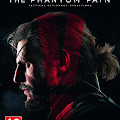


1.jpg)

No comments:
Post a Comment